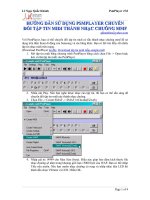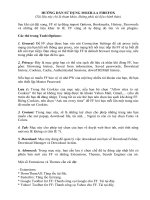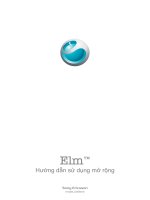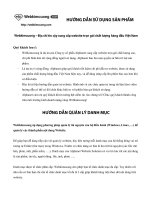Hướng dẫn sử dụng mozilla firefox
Bạn đang xem bản rút gọn của tài liệu. Xem và tải ngay bản đầy đủ của tài liệu tại đây (133.82 KB, 6 trang )
HƯỚNG DẪN SỬ DỤNG MOZILLA FIREFOX
(Tài liệu này chỉ là tham khảo, không phải tài liệu chính thức)
Sau khi cài đặt xong, FF sẽ tự động import Options, Bookmarks, History, Passwords
và những dữ liệu khác từ IE. FF cũng sẽ tự động dò tìm và cài plugins.
Các thẻ trong Tools\Options:
1. General: Để FF chạy được bạn vào nút Connection Settings để cài proxy (nếu
mạng của bạn kết nối thông qua proxy, còn mạng kết nối trực tiếp thì FF sẽ tự biết để
kết nối trực tiếp). Bạn cũng có thể thiết lập FF là default browser trong mục này, nếu
trong phần cài đặt bạn đã bỏ qua.
2. Privacy: Đây là mục giúp bạn có thể xóa sạch dữ liệu cá nhân khi đóng FF, bao
gồm: Browsing history, Saved form information, Saved passwords, Download
history, Cookies, Cache, Authenticated Sessions, downTHEMall history.
Nếu bạn có muốn FF bảo vệ và nhớ PW của một hay nhiều tài khoản của bạn, thì bạn
nên thiết lập Master Password.
Lưu ý: Trong thẻ Cookies của mục này, nếu bạn bỏ chọn “Allow sites to set
Cookies” thì bạn sẽ không truy nhập được tài khoản Yahoo Mail, Gmail,… (cho dù
trước đó bạn đã đăng nhập). Trong tất cả các thẻ bạn nên chọn lau sạch khi đóng FF.
Riêng Cookies, nên chọn “Ask me every time” để FF hỏi bạn mỗi lần một trang nào
đó muốn set Cookies.
3. Content: Trong mục này, sẽ là những tuỳ chọn cho phép những trang nào bạn
muốn cho mở popup, download file, tải ảnh… Ngoài ra còn có tuỳ chọn Fonts và
Colors.
4. Tab: Mục này cho phép tuỳ chọn của bạn về duyệt web theo tab, một tính năng
mới mà IE không có (trừ IE 7).
5. Download: Mục này dùng để quản lý việc download của bạn về Download Folder,
Download Manager và Download Action.
6. Advanced: Trong mục này, bạn cần lưu ý chọn chế độ tự động cập nhật khi có
phiên bản mới của FF và những Extensions, Themes, Search Engines của nó.
Một số Extensions và Themes cần cài đặt:
- Extensions:
* DownThemAll: Tăng tốc tải file.
* Fasterfox: Tăng tốc tải trang.
* Google Toolbar for FF: Thanh công cụ Google cho FF. Tải tại đây.
* Yahoo! Toolbar for FF: Thanh công cụ Yahoo cho FF. Tải tại đây.
- Flashgot: kích hoạt việc download bằng cách sử dụng những trình quản lý
download bên ngoài (mà bạn đã cài trên máy tính) như Internet Download
Accelerator (DAM, phiên bản miễn phí, nên xài), Internet Download Manager
(IDMan, cho thử 30 ngày, không nên xài), FlashGet (miễn phí).
- Adblock: Ngoài tác dụng chặn quảng cáo, nó còn có tác dụng chặn websites không
mong muốn 1 cách hữu hiệu.
- Yahoo! Mail Notifier: Thông báo khi có mail (Yahoo!Mail) mới. Gmail Notifier:
Thông báo khi có mail (Gmail) mới. Sau khi cài đặt, biểu tượng bì thư sẽ xuất hiện
trên Status bar cho phép bạn đăng nhập vào tài khoản mail mà không cần trực tiếp
vào tài khoản. (Ghi chú: YM Notifier không tốt và tiện dụng bằng Gmail Notifier.)
- Noscript: chặn mã, nhất là các mã độc. Rất cần thiết, vì Firefox chỉ thật sự an toàn
khi có Noscript.
- IE Tab: Lướt web thông qua Internet Explorer, đối với những website không hỗ trợ
FF.
- SearchPluginHacks: Gỡ bỏ một search engine mà bạn không thích bằng cách click
phải vào bộ tìm kiếm đó và chọn delete.
- Mozilla Calendar: Lịch làm việc.
- ReminderFox: Người nhắc việc. Rất cần thiết!
- GmailSpace: Tận dụng dung lượng lớn của Gmail bằng việc tạo ổ đĩa ảo Gs để
upload và download file qua lại giữa nó và những ổ đĩa, thư mục trên máy tính. Nếu
file upload vào ổ Gs lớn hơn 10Mb, nó sẽ được tách ra nhiều phần để tải. Nếu bạn
thường dùng Gspace, hãy đặt icon của nó lên Navigation Toolbar, bằng cách: Vào
menu View\Toolbars\Customize và kéo thả Icon Gspace lên Navigation Toolbar, kế
sau ô tìm kiếm.
- New Tab Homepage: tải homepage cho mỗi tab mới.
- All-in-One Guestures: mô phỏng thao tác chuột.
- VietTrans Extension: tích hợp từ điển trực tuyến vdict cho người Việt. Chú ý:
mảnh ghép này làm vô hiệu hoá Fasterfox. Do vậy, hãy disable nó, khi nào cần dùng
thì enable trở lại.
- VideoDownloader: tải Video trực tiếp từ Youtube, Google,…
- McAfee SiteAdvisor FF Extension: Đưa ra lời khuyên về sự an toàn của một
website nào đó. Tải tại đây.
- Restart FF: Khởi động lại FF. Rất cần khi bạn cài đặt mới hay update Extensions,
Themes.
- CookieCuller: Bảo vệ/gỡ bảo vệ Cookies.
- Flashblock: Chặn ảnh Flash.
- Google Notebook: Cắt và thu thập thông tin khi bạn duyệt web. Chỉ sử dụng được
khi bạn có tài khoản Google. (Không nhất thiết phải dùng tài khoản Gmail, mà có thể
dùng tài khoản mail khác để đăng ký sử dụng Notebook này). Tải tại đây.
- Bugmenot: Cho bạn một user name và password để đăng nhập vào các trang đòi
hỏi phải đăng ký (chỉ đối với các trang cho đăng ký miễn phí). Tải tại đây.
- Wizz RSS News Reader: trình đọc tin RSS.
- Themes: Tương tự như Skins trong các trình duyệt Opera hay Avant Browser.
- Một số theme cần tải: Noia 2.0 (eXtreme), Phoenity, Silver Skin, Firefox Vista,
Mostly Crystal
- Công cụ hỗ trợ để tăng tốc độ khởi động của FF: Firefox Preloader
Nhược điểm hiện hành của FF là tốc độ khởi động chậm. Tuy nhiên, bạn đừng lo, đã
có FF Preloader hỗ trợ. FF Preloader tăng đáng kể tốc độ khởi động cho FF, vì nó có
tác dụng tải một số phần của FF vào trong bộ nhớ trước khi nó được sử dụng để cải
tiến tốc độ khởi động. Ngoài ra, bạn cũng có thể cải thiện nhược điểm này bằng cách
click vào biểu tượng FF trên Desktop, chọn Properties, vào ô Target và gõ thêm ở
cuối ô: khoảng trắng và chuỗi ký tự “/prefetch:1”. Để tải Firefox Preloader version
1.0 build 366, hãy bấm vào đây.
- Bookmarks Toolbar: Để tiện cho việc truy cập bookmarks, FF tạo ra Bookmarks
Toolbar cho phép bạn đưa vào những bookmarks thường dùng của bạn như: Yahoo!
Mail, Gmail, Weblog của bạn (và cả những icons của chúng bằng cách kéo thả từ
thanh địa chỉ). Để màn hình lớn hơn nữa, bạn có thể chọn icon nhỏ (nhưng không
xấu hơn chút nào) trong menu View\Toolbar\Customize. Trong menu này, bạn cũng
có thể add thêm những toolbar cá nhân của bạn.
- Search Engines Answers.com:
Answers là một loại từ điển trực tuyến, một bộ sách bách khoa và hơn thế nữa…Nó
tìm kiếm và cho kết quả rất tuyệt vời vì nó liên kết với rất nhiều từ điển trực tuyến
khác (có cả Wikipedia).
Answers.com cũng đã tạo ra extension 1-Click Answers cho FF nhưng nó không cần
thiết vì FF đã tích hợp sẵn bộ máy tìm kiếm Answers.com.
Chú ý: Ngoài những cổ máy (engine) tìm kiếm mặc định được tích hợp (như Google,
Yahoo, Answers.com,…) bạn có thể add thêm Wikipedia, Yahoo!Answer, từ điển
Webster, BBC News, MSN … bằng cách click “Add Engines” ở dưới cùng của ô
Engines.
- Live Bookmark: Với tính năng này, bạn có thể xem tiêu đề của những bản tin RSS
(tự động cập nhật) từ live bookmarks. Live Bookmarks có sẵn của FF là Latest
Headlines lấy từ trang news.bbc.co.uk nằm trên thanh Bookmark Toolbar. Nếu bạn
không thích nó ở đó thì có thể chuyển vào Bookmark Folder trên menu Bookmark.
Ngoài ra bạn có thể add thêm những Live Bookmarks khác từ những trang web hỗ
trợ RSS
Một số mẹo khác:
Để thay đổi cấu hình của FF bạn có thể gõ “about:config” vào thanh địa chỉ. Để xem
những plug-ins tích hợp vào FF, gõ “about:plugins”. Để xem danh sách những người
tham gia xây dựng FF, gõ “about:credits”. Để xem tài nguyên của FF nằm trên máy
tính, gõ “resource:” Để reset Master PW (trong trường hợp bạn quên), gõ
“chrome://pippki/content/resetpassword.xul”. Xem thêm về Master PW tại đây.
Nếu một số trang web không xem được tiếng Việt thì bạn thử vào menu
View\Character Encoding và chuyển đổi qua lại giữa các mã Unicode (UTF-8),
Western (ISO-8859-1), Western (Windows-1252).
Firefox đọc tiếng Việt vô cùng tuyệt vời. Nó có thể đọc được tiếng Việt ở mức hoàn
hảo cho tất cả các websites, cả những trang mà IE không đọc được. Ví dụ, đọc mail
từ Yahoo!US (trừ Yahoo!Mail Beta) với font chữ tiếng Việt (chọn font code Western
(ISO-8859-1) trong Firefox), dòng Description dưới tiêu đề Blog hay các Links bằng
tiếng Việt, dòng tiêu đề của posts, nội dung posts trên Blog mà chưa chọn lại font.
Những mục này, IE chỉ đọc được một phần vô cùng hạn hẹp. Đây cũng là lý do tại
sao tôi không viết tiếng Việt cho tiêu đề của posts.
Một số links liên quan đến Firefox:
1. Download Firefox ( />2. Firefox Add-ons ( />3. Firefox Help ( />LÝ CÔNG HOAN
Mozilla Firefox 2.0
Trình duyệt Web nhanh, mạnh, an toàn nhất hiện nay!
FireFox là gì?
FireFox là chương trình dùng để duyệt các trang Web. Chương trình này có tính
năng tương tự như Internet Explorer (IE - chương trình tích hợp sẵn trong Windows
mà các bạn vẫn quen dùng để truy cập đến các trang Web). Tuy nhiên, so với
Internet Explorer, FireFox nhanh hơn, mạnh hơn và an toàn hơn rất nhiều.
Tại sao tôi nên sử dụng FireFox?
Như đã giới thiệu, FireFox là trình duyệt nhanh nhất hiện nay. Hơn thế nữa, sử dụng
FireFox để lướt Web rất an toàn vì nó gần như miễn nhiễm với các loại virut được
cài trên Web. Hầu hết các Virut đã và đang hoành hành ở Việt Nam trong năm 2006
lây qua trình duyệt Internet Explorer và Yahoo! thì đều bị chặn đứng bởi FireFox.
Firefox 2.0 có gì mới?
Nhanh hơn, đẹp hơn, tiện lợi hơn, đó là những gì mà tôi cảm nhận được khi sử dụng
FireFox 2.0
Sau những gì hết sức thuyết phục mà FireFox 1.5 mang lại, dân lướt Web lại một lần
nữa cảm thấy choáng ngợp khi mà mới đây hãng Mozilla vừa tung ra bản FireFox
2.0.
Nhanh hơn!
Vẫn phát huy thế mạnh từ bản 1.5 là "Nhanh, mạnh và an toàn", FireFox 2.0 cho
phép bạn lướt Web nhanh hơn với những thiết kế tối ưu.
Với FireFox 2.0, bạn sẽ không còn cảnh ngồi chờ dài cổ để truy cập đến một trang
Web. Chế độ biên dịch thông minh "nạp HTML trước khi nạp hình" và "tải về đến
đâu hiển thị ngay đến đó" sẽ giúp cho bạn không phải chờ đợi để đọc một mẩu tin
tức nào đó trên web cũng như bị bỏ lỡ một bản tin chỉ vì không thể đợi trình duyệt tải
về.
Đẹp hơn!
FireFox 2.0 có giao diện thiết kế đẹp hoàn hảo. Các góc cạnh bo tròn, có chiều sâu
trông rất ấn tượng. Thiết kế đồ họa nhất quán, các nút bấm sáng như ngọc cho cảm
giác bắt mắt mà không chói lóa như một số trình duyệt màu mè khác.
Tiện lợi hơn!